Το τηλέφωνό σας και άλλα αντικείμενα Google μπορούν να επικοινωνούν με το Google Assistant για να κάνουν τη ζωή σας ευκολότερη. Ο Google Assistant μπορεί να διαβάζει τις ειδοποιήσεις σας, να χειρίζεται τα gadgets του έξυπνου σπιτιού σας και να ελέγχει τη μουσική σας.
Μπορείτε να αλλάξετε εντελώς το Google Assistant αλλάζοντας τη φωνή και το όνομα για να του δώσετε μια πιο χαρακτηριστική ατμόσφαιρα.
Θα εξετάσουμε πώς μπορείτε να τροποποιήσετε τη φωνή και το όνομα του Google Assistant σε όλα τα προϊόντα της Google στις παρακάτω ενότητες.
Πώς να τροποποιήσετε το όνομα του βοηθού Google Assistant
Η λέξη αφύπνισης του Google Assistant δεν μπορεί να αλλάξει, σε αντίθεση με την Alexa. Ανεξάρτητα από τη συσκευή Google που χρησιμοποιείτε για να αποκτήσετε πρόσβαση στην AI, μπορείτε να αλλάξετε το πώς σας αποκαλεί ο Google Assistant.
Θα σας καλεί αυτόματα με το όνομα που είναι καταχωρημένο στο λογαριασμό σας στο Google. Οι παρακάτω μέθοδοι μπορούν να χρησιμοποιηθούν για να τροποποιήσετε το ψευδώνυμό σας και τον τρόπο με τον οποίο σας απαντά ο Google Assistant:
- Ενεργοποιήστε την εφαρμογή Google Home.
- Επιλέξτε Ρυθμίσεις.
- Επιλέξτε Περισσότερες ρυθμίσεις.
- Στην καρτέλα Εσείς, επιλέξτε Ψευδώνυμο.
Για να βεβαιωθείτε ότι το Google Assistant προφέρει σωστά το ψευδώνυμό σας, μπορείτε είτε να το γράψετε είτε να το ηχογραφήσετε.
Για να μην χρειάζεται να προφέρουν το “Hey Google” κάθε φορά που θέλουν να δώσουν στο Google Assistant μια φωνητική εντολή, ορισμένα άτομα εξακολουθούν να επιθυμούν να αλλάξουν το όνομα του gadget. Αν και δεν είναι δυνατή η αλλαγή του ονόματος απευθείας μέσω του λογισμικού Google Home, μπορείτε να το κάνετε χρησιμοποιώντας μια εφαρμογή τρίτου μέρους που ονομάζεται Open Mic+.
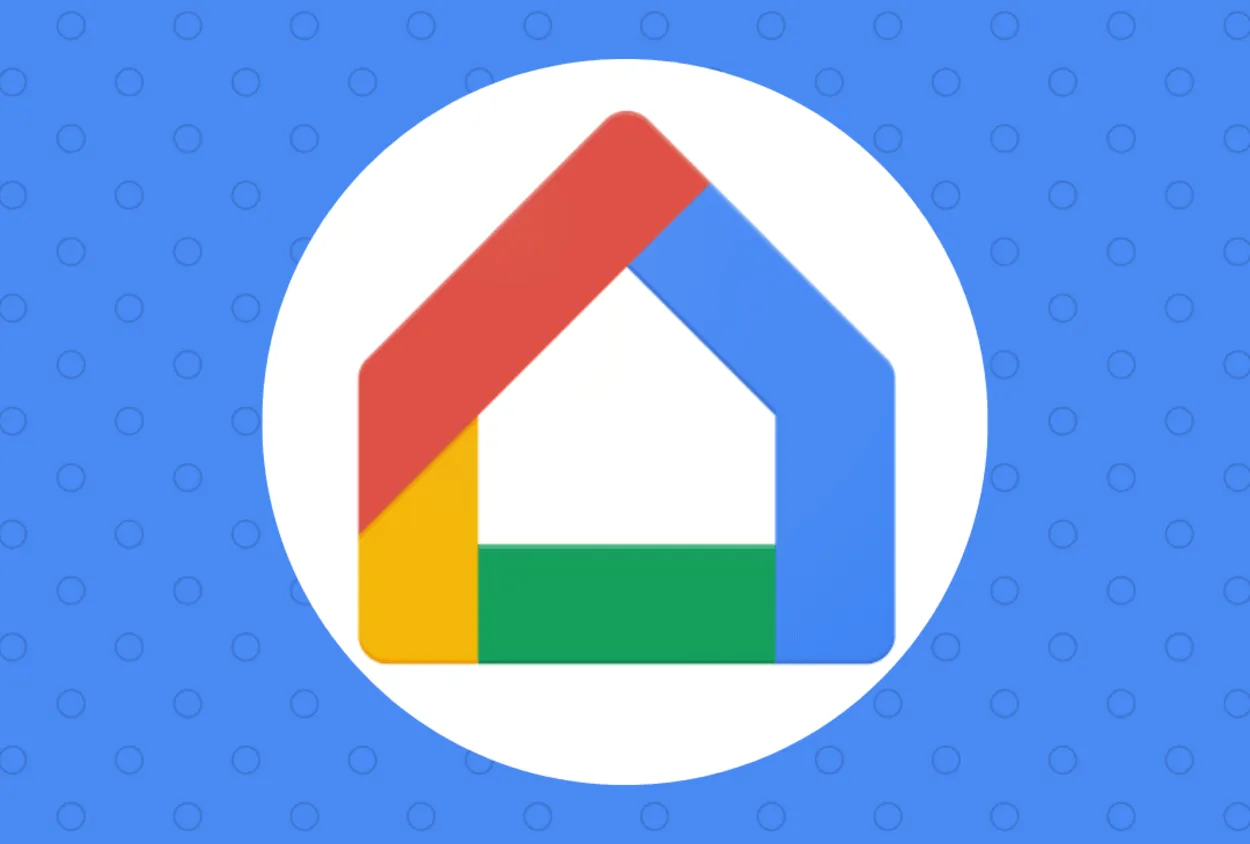
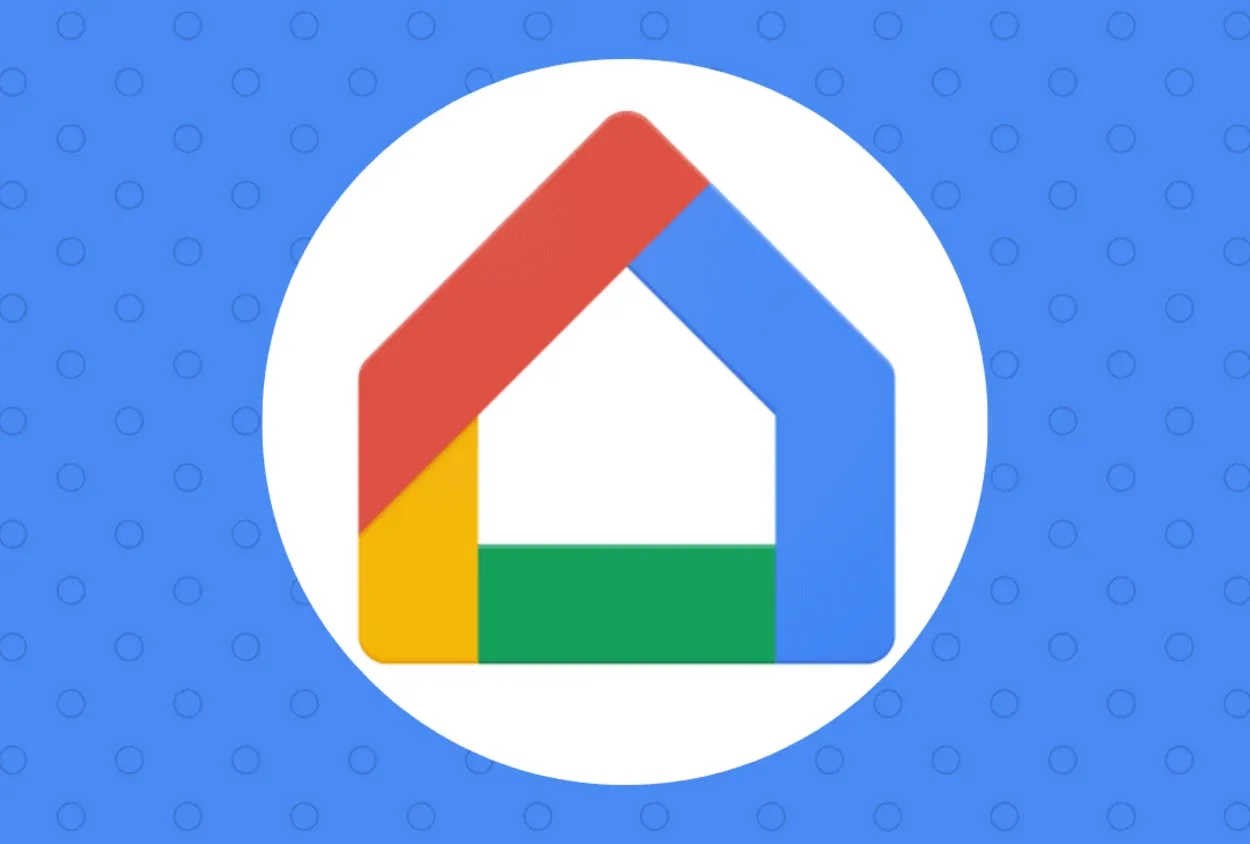
Πώς να τροποποιήσετε το όνομα του βοηθού της google;
Για να ξεκινήσετε, τηρήστε τα παρακάτω βήματα:
- Λέγοντας “Hey Google” θα ξεκινήσει ο Βοηθός Google στο smartphone σας.
- Πατώντας την πυξίδα στην εφαρμογή Google Home θα ξεκινήσει το μενού εξερεύνησης.
- Για να αποκτήσετε πρόσβαση στο προφίλ σας, κάντε κλικ σε αυτό.
- Επιλέξτε Ρυθμίσεις.
- Απλά επιλέξτε Συσκευές βοηθού.
- Επιλέξτε τη συσκευή πατώντας την.
- Απενεργοποιήστε την πρόσβαση στη φωνητική αντιστοίχιση.
- Εκκινήστε την εφαρμογή Open Mic+ μετά τη λήψη της.
- Στο επάνω κέντρο της οθόνης, πατήστε το πορτοκαλί κουμπί ρυθμίσεων.
- Κάντε κλικ στην επιλογή Hot Phrase.
- Για να δώσετε στο Google Assistant ένα νέο όνομα, πατήστε το.
- Πατήστε “OK”.
Τώρα που ο Βοηθός Google Assistant έχει ένα νέο παρατσούκλι, μπορείτε να τον καλέσετε πατώντας το κουμπί Έναρξη. Μπορείτε επίσης να δοκιμάσετε την εφαρμογή Tasker από το κατάστημα Google Play, αν η εφαρμογή Open Mic+ δεν ήταν επιτυχής. Ωστόσο, η εφαρμογή Tasker είναι επί πληρωμή, σε αντίθεση με την εφαρμογή Open Mic+.
| Σύντομη επεξήγηση των μεθόδων | |
|---|---|
| Τροποποίηση του ονόματος του βοηθού της Google | Μπορείτε να το αλλάξετε πατώντας το κουμπί ρύθμισης στην εφαρμογή google home |
| Αλλαγή της φωνής | Για να αλλάξετε το όνομα και τη φωνή του βοηθού της Google μπορείτε να μεταβείτε στις ρυθμίσεις φωνής στην αρχική εφαρμογή του βοηθού της Google και να επιλέξετε τη φωνή της δικής σας επιλογής. |
| Αλλαγή γλώσσας | Μπορείτε να αλλάξετε τη γλώσσα του Google Home στις ρυθμίσεις και να επιλέξετε την αγαπημένη σας γλώσσα. |
| Αλλαγή λέξης αφύπνισης | Μπορείτε επίσης να αλλάξετε τη λέξη αφύπνισης στις ρυθμίσεις. |
Πώς να αλλάξετε τη φωνή του βοηθού Google Assistant
Μπορείτε να τροποποιήσετε τη φωνή του βοηθού Google Assistant ακολουθώντας αυτά τα λίγα εύκολα βήματα
- Θα πρέπει να ανοίξει η εφαρμογή Google Home της έξυπνης συσκευής σας.
- Επιλέξτε τη φωτογραφία προφίλ σας ή το έμβλημα με τα αρχικά σας πάνω δεξιά.
- Ανοίξτε την επιλογή Ρυθμίσεις βοηθού.
- Επιλέξτε Assistant Voice (Φωνή βοηθού) καθώς κατεβαίνετε τη σελίδα.
- Μπορείτε να επιλέξετε τη φωνή που θέλετε από τις επιλογές του μενού επάνω.
Αυτές οι ενέργειες μπορούν να γίνουν για να ενημερώσετε τη φωνή του Google Assistant σε οποιαδήποτε συσκευή Google, συμπεριλαμβανομένου ενός Nest Mini ή Hub.
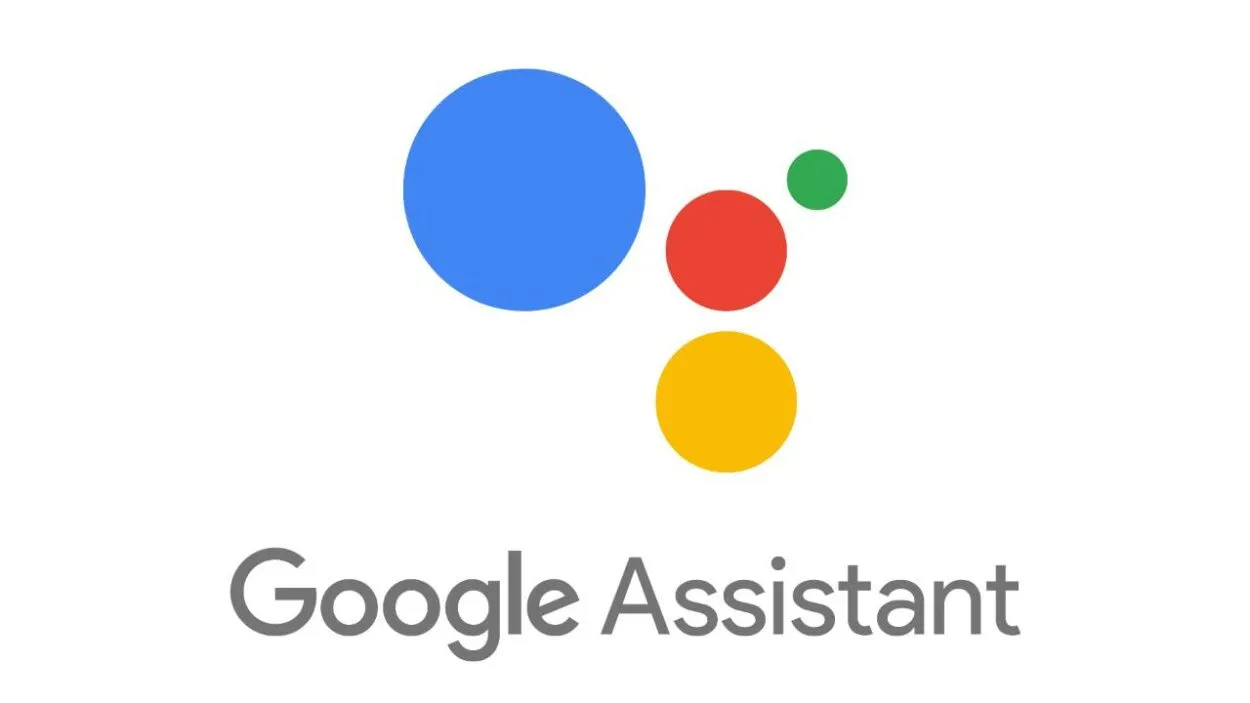
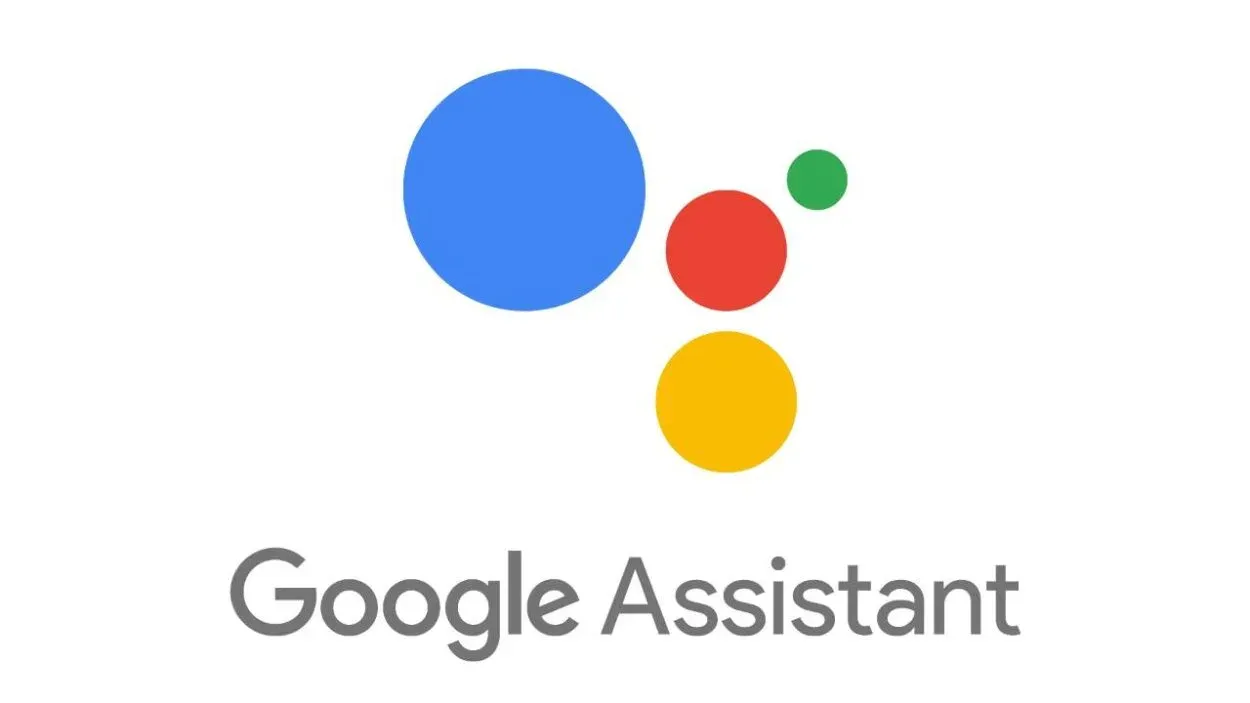
Πώς να αλλάξετε τη φωνή του βοηθού της google
Λάβετε υπόψη ότι δεν προσφέρονται όλες οι διάλεκτοι και οι γλώσσες σε κάθε περιοχή και ότι ο λογαριασμός σας Google θα είναι σε θέση να καθορίσει πού βρίσκεστε χρησιμοποιώντας τόσο τον αριθμό τηλεφώνου σας όσο και τις ρυθμίσεις τοποθεσίας.
Ορισμένοι ισχυρίζονται ότι η αλλαγή στα αγγλικά (ΗΠΑ) ως πρώτη γλώσσα θα τους επιτρέψει να επιλέξουν εναλλακτικές φωνές και προφορές.
Όμως αυτό μπορεί να μην είναι αποτελεσματικό για όλους. Ίσως χρειαστεί να αγοράσετε ένα VPN ή να δημιουργήσετε έναν αριθμό τηλεφώνου στις ΗΠΑ, αν θέλετε επιπλέον εναλλακτικές λύσεις για τη φωνή της Google. Δεν είναι πολύ δύσκολο να το ρυθμίσετε.
Επιπλέον, μπορείτε να τροποποιήσετε την ομιλία και την ταχύτητα της φωνής της Google:
- Ενεργοποιήστε την εφαρμογή Google Home.
- Επιλέξτε Ρυθμίσεις.
- Κάντε κλικ στην επιλογή Προσβασιμότητα.
- Πατήστε το κουμπί εξόδου από κείμενο σε ομιλία.
- Ορίστε την επιλεγμένη ταχύτητα ομιλίας σύροντας το ρυθμιστικό.
- Για πιο αργή ομιλία, μετακινήστε το ρυθμιστικό προς τα αριστερά- για πιο γρήγορη ομιλία, μετακινήστε το προς τα δεξιά.
Δείτε αυτό το βίντεο για μια ολοκληρωμένη επισκόπηση όλων όσων μπορεί να κάνει ο Βοηθός Google, καθώς και οδηγίες για τον τρόπο τροποποίησης του ονόματος και της φωνής.
Τροποποίηση της γλώσσας του Google Assistant
Εκτός από τα αγγλικά, μπορείτε να επικοινωνείτε με τον Βοηθό Google Assistant και σε άλλες γλώσσες.
Μπορούν να χρησιμοποιηθούν έως και δύο γλώσσες ταυτόχρονα. Ο Βοηθός σας Google Assistant θα μπορεί να σας καταλαβαίνει σε οποιαδήποτε γλώσσα χάρη σε αυτή τη δυνατότητα.
Βεβαιωθείτε ότι τόσο το smartphone σας όσο και το έξυπνο ηχείο είναι συνδεδεμένα στο διαδίκτυο, αν χρησιμοποιείτε ένα από αυτά.
Δείτε πώς μπορείτε να αλλάξετε την προεπιλεγμένη γλώσσα του Google Assistant:
- Μεταβείτε τώρα στην εφαρμογή Google Home στο smartphone σας.
- Στην επάνω δεξιά γωνία της οθόνης, επιλέξτε το κουμπί Λογαριασμός.
- Μπορείτε να επιλέξετε Γλώσσες στις ρυθμίσεις του λογαριασμού.
- Επιλέξτε την τρέχουσα γλώσσα σας και αλλάξτε σε αυτή που θέλετε.
Διαμόρφωση αρκετών φωνών του Google Assistant για διάφορους λογαριασμούς
Διαφορετικές φωνές του Google Assistant μπορούν να διαμορφωθούν για διάφορους λογαριασμούς χρηστών.
Απλώς μεταβείτε στις ρυθμίσεις Assistant στο Google Home μετά τη σύνδεση σε έναν συγκεκριμένο λογαριασμό.
Η φωνή του εικονικού βοηθού θα πρέπει να αλλάζει αμέσως στην προεπιλεγμένη φωνή του δεύτερου λογαριασμού αφού μετακινηθείτε μεταξύ λογαριασμών.
Απενεργοποιήστε τη λέξη αφύπνισης του βοηθού Google
Δεν μπορείτε να παραβλέψετε το γεγονός ότι το μικρόφωνο του Google Assistant είναι συνεχώς ενεργοποιημένο, ανεξάρτητα από το πόσο όμορφα λειτουργεί και απλοποιεί τη ζωή σας.
Η Google αρχειοθετεί αυτόματα τα δεδομένα φωνής όλων των χρηστών μέχρι τον Αύγουστο του 2020. Αργότερα, αναθεωρεί τις οδηγίες της έτσι ώστε να μπορεί να διατηρεί τα δεδομένα φωνής σας μόνο με τη συγκατάθεσή σας.
Δείτε πώς μπορείτε να απενεργοποιήσετε τη φράση αφύπνισης στο Google Assistant αν έχετε πάρει την απόφαση να σταματήσετε να το χρησιμοποιείτε.
- Πλοηγηθείτε στην ενότητα Λογαριασμός στο Google Home σας. Βρίσκεται στην επάνω δεξιά γωνία της εφαρμογής Google.
- Επιλέξτε Ρυθμίσεις Βοηθού τώρα και, στη συνέχεια, κάντε κλικ στην επιλογή Γενικά.
- Η επιλογή για την απενεργοποίηση του Βοηθού Google Assistant βρίσκεται εδώ.
Αποκτήστε πρόσβαση σε περισσότερες προφορές του Βοηθού Google Assistant
Μπορείτε να επιλέξετε από μια ποικιλία προφορών για την ίδια γλώσσα κατά τη χρήση του Google. Είναι απλό να κάνετε εναλλαγή μεταξύ διαφόρων στυλ προφοράς.
Για να αλλάξετε την προφορά του Google Assistant σας, ακολουθήστε τα παρακάτω βήματα:
- Αποκτήστε πρόσβαση στις ρυθμίσεις λογαριασμού της εφαρμογής σας Google.
- Κάντε κλικ στο κουμπί ρυθμίσεων του Βοηθού.
- Επιλέξτε μια γλώσσα.
- Μπορείτε τώρα να επιλέξετε την προφορά που σας αρέσει από τη λίστα των γλωσσών.
Χρησιμοποιώντας το Mic+, τροποποιήστε τη φράση αφύπνισης του Google Assistant
Οι χρήστες έκαναν συνήθως χρήση του δημοφιλούς εργαλείου Open Mic+ για να κάνουν προσαρμογές στη φράση ενεργοποίησης του Google Assistant.
Η εφαρμογή, ωστόσο, αφαιρέθηκε από το Google Play Store. Μπορείτε ακόμα να αποκτήσετε την εφαρμογή Mic+ από το Amazon και τον ιστότοπο του προγραμματιστή.
Μπορεί να μην μπορείτε να τροποποιήσετε τη φράση αφύπνισης του Google Assistant με το Mic+. Η πλειονότητα των αρνητικών κριτικών στο Amazon για αυτή την εφαρμογή δείχνει ότι δεν είναι ακόμη λειτουργική.
Δεδομένου ότι η ανάπτυξη της εφαρμογής λέγεται ότι έχει σταματήσει, μια αναβάθμιση λογισμικού επίσης δεν αναμένεται.
Συχνές ερωτήσεις
Είναι δυνατή η τροποποίηση της φράσης “Hey Google”;
Μην αφήνετε το γεγονός ότι δεν μπορείτε να αλλάξετε τη φράση ενεργοποίησης του Google Assistant να σας βάλει σε φάση. Αυτό που μπορείτε να αλλάξετε είναι η φωνή και η προφορά του.
Έχετε πολλές επιλογές στη διάθεσή σας για να κάνετε το Google Assistant διασκεδαστικό και συναρπαστικό.
Είναι δυνατόν ο Βοηθός Google να μπορεί να πει το όνομά μου;
Το όνομά σας θα προφέρεται με τον τρόπο που έχετε ζητήσει από το Google Assistant. Μη διστάσετε να ηχογραφήσετε ξανά το όνομά σας αν κάτι πάει στραβά.
Εναλλακτικά, αποφασίστε αν θέλετε ο Βοηθός να μαθαίνει το όνομά σας από προεπιλογή ή προφέροντάς το.
Συμπέρασμα
- Για να ξεκινήσετε, κάντε το εξής: Λέγοντας “Hey Google” θα εκκινήσει ο Βοηθός Google στο smartphone σας.
- Αυτές οι ενέργειες μπορούν να γίνουν για να ενημερώσετε τη φωνή του Βοηθού Google σε οποιαδήποτε συσκευή Google, συμπεριλαμβανομένου ενός Nest Mini ή Hub.
- Λάβετε υπόψη ότι δεν προσφέρονται όλες οι διάλεκτοι και οι γλώσσες σε κάθε περιοχή και ότι ο λογαριασμός σας Google θα είναι σε θέση να καθορίσει πού βρίσκεστε χρησιμοποιώντας τόσο τον αριθμό τηλεφώνου σας όσο και τις ρυθμίσεις τοποθεσίας.
- Ορισμένοι ισχυρίζονται ότι η εναλλαγή στα Αγγλικά (ΗΠΑ) ως πρώτη γλώσσα θα τους επιτρέψει να επιλέξουν εναλλακτικές φωνές και προφορές.
- Με λίγα μόνο εύκολα βήματα, μπορείτε να αλλάξετε αβίαστα τη φωνή και το ψευδώνυμο της εφαρμογής Google Home App.
- Μπορείτε να αποκτήσετε πρόσβαση στην εικόνα του προφίλ σας κάνοντας κλικ στο κουμπί Ρυθμίσεις.
- Ανάλογα με την επιλογή που θέλετε να αλλάξετε, επιλέξτε είτε τη Φωνή Βοηθού είτε το Παρατσούκλι.
Άλλα άρθρα
- Πώς μπορείτε να αφαιρέσετε τους αισθητήρες παραθύρων και θυρών της ADT; (Πλήρης επεξήγηση)
- Πώς μπορώ να επαναφέρω το WiFi του σταθμού βάσης Ring; (Πλήρης επεξήγηση)
- Μπορώ να συνδέσω ακουστικά Bluetooth σε τηλεόραση TCL; (Ας το μάθουμε!)
